Cara Motion Tracking di Capcut, Hanya dengan Sekali klik
Kecanggihan editing video di Android sungguh sangat luar biasa. Bahkan untuk cara motion tracking di Capcut, bisa dilakukan dengan sekali klik saja. Penasaran? ikuti pembahasan artikel Halamantutor berikut sampai selesai.

Konten video saat ini memang lebih disenangi ketimbang foto. Terlebih dengan hadirnya platform media sosial pendukung seperti TikTok atau Instagram dan Youtube. Nah untuk bisa menghasilkan konten video yang menarik, dibutuhkan aplkasi edit video.
Capcut menjadi salah satu yang cukup populer sebagai aplikasi edit video di Android. Pasalnya aplikasi ini mudah untuk digunakan dan memberikan banyak fitur menarik. Misal, pengguna dapat membuat video jedag-jedug, membuat video cinematik bahkan melakukan motion tracking.
Apa itu? motion tracking merupakan teknik yang bisa membuat kamera mengikuti pergerakan objek di dalam video. Contoh, ada video mobil bergerak di dalam video, kemudian kalian bisa menambahkan teks lalu teks tersebut bisa mengikuti pergerakan mobil secara otomatis dengan motion tracking.
Fitur ini juga dikenal dengan nama face tracking dan umumnya hanya ada di software editing video di PC atau laptop yakni Adobe Premier Pro atau Affer Effect. Namun sekarang kalian bisa juga melakukannya di Android.
Cara Menggunakan Fitur Motion Tracking di Capcut
Untuk menggunakan motion tracking di Capcut sangat mudah sekali. Kalian tidak perlu melakukan tracking satu-persatu, cukup dengan sekali klik saja. Lebih jelasnya ikuti langkah-langkah berikut ini:
1. Kalian bisa unduh terlebih dahulu aplikasi Capcut di Playstore jika memang belum memilikinya.
2. Jika sudah, install lalu kalian buka aplikasi Capcut.
3. Pada tampilan awal, tekan icon tambah (+) dengan keterangan Proyek baru.
4. Setelah itu kalian pilih video yang ingin digunakan motion tracking. Pastikan di dalamnya terdapat objek yang bergerak. Di sini admin pakai video jari tang bergerak ke kanan dan ke kiri.
Baca Juga: 4 Cara Cek IMEI Hp Oppo Semua Tipe
5. Langkah selanjutnya, coba tambahkan teks atau bisa juga stiker atau lainnya dan posisikan pada objek yang akan di tracking.
6. Jangan lupa ubah durasinya sesuai dengan panjang video.
7. Jika sudah, seleksi teks atau stiker yang kalian tambahkan tadi, kemudian lihat menu yang ada di bagian bawah dan pilih opsi Pelacakan.
8. Nah silahkan kalian atur area pelacakan atau area tracking dengan menggeser tanda panah ke atas atau ke kanan dan kiri.
9. Selanjutnya tekan tombol Mulai Pelacakan di bagian bawah dan biarkan proses tracking berjalan.
10. Jika sudah sekarang coba kalian putar videonya, maka teks atau stiker yang ditambahkan akan mengikuti pergerakan tangan ke kanan dan ke kiri. Selesia.
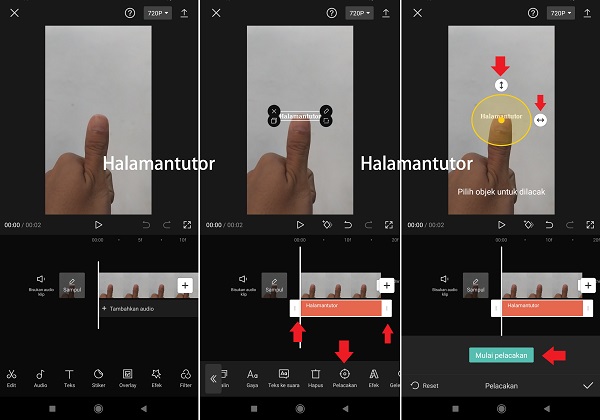
Dengan menggunakan fitur motion tracking ini, akan membuat video kalian jadi tampak keren dan tampak profesional.
Penutup
Tidak sulit bukan caranya? hanya dengan sekali klik saja, kalian bisa menghasilkan video yang sangat keren dan menarik tersebut. Video yang di simpan, semuanya tanpa watermark
Kalaupun fitur motion tracking tidak ada di aplikasi Capcut yang kalian gunakan, silahkan upgrade saja ke versi terbaru. Demikian ulasan cara motion tracking di Capcut dengan sekali klik. Semoga bermanfaat!

Posting Komentar untuk "Cara Motion Tracking di Capcut, Hanya dengan Sekali klik"